Linux 常用
LINUX中常用操作命令
Linux简介及Ubuntu安装
常用指令
ls 显示文件或目录-l 列出文件详细信息l(list)-a 列出当前目录下所有文件及目录,包括隐藏的a(all)mkdir 创建目录-p 创建目录,若无父目录,则创建p(parent)cd 切换目录touch 创建空文件echo 创建带有内容的文件。cat 查看文件内容cp 拷贝mv 移动或重命名rm 删除文件-r 递归删除,可删除子目录及文件-f 强制删除find 在文件系统中搜索某文件wc 统计文本中行数、字数、字符数grep 在文本文件中查找某个字符串rmdir 删除空目录tree 树形结构显示目录,需要安装tree包pwd 显示当前目录ln 创建链接文件more、less 分页显示文本文件内容head、tail 显示文件头、尾内容ctrl+alt+F1 命令行全屏模式
系统管理命令
stat 显示指定文件的详细信息,比ls更详细who 显示在线登陆用户whoami 显示当前操作用户hostname 显示主机名uname 显示系统信息top 动态显示当前耗费资源最多进程信息ps 显示瞬间进程状态 ps -auxdu 查看目录大小 du -h /home带有单位显示目录信息df 查看磁盘大小 df -h 带有单位显示磁盘信息ifconfig 查看网络情况ping 测试网络连通netstat 显示网络状态信息man 命令不会用了,找男人?如:man lsclear 清屏alias 对命令重命名如:alias showmeit=”ps -aux”,另外解除使用unaliax showmeitkill 杀死进程,可以先用ps 或 top命令查看进程的id,然后再用kill命令杀死进程。
打包压缩相关命令
gzip:bzip2:tar:打包压缩-c 归档文件-x 压缩文件-z gzip压缩文件-j bzip2压缩文件-v 显示压缩或解压缩过程 v(view)-f 使用档名
tar -cvf /home/abc.tar /home/abc 只打包,不压缩tar -zcvf /home/abc.tar.gz /home/abc 打包,并用gzip压缩tar -jcvf /home/abc.tar.bz2 /home/abc 打包,并用bzip2压缩
关机/重启机器
Linux软件包管理
sudo dpkg -i tree_1.5.3-1_i386.deb 安装软件sudo dpkg -r tree 卸载软件
sudo apt-get install tree 安装treesudo apt-get remove tree 卸载treesudo apt-get update 更新软件sudo apt-get upgrade
:q 退出:q! 强制退出:wq 保存并退出:set number 显示行号:set nonumber 隐藏行号/apache 在文档中查找apache 按n跳到下一个,shift+n上一个yyp 复制光标所在行,并粘贴h(左移一个字符←)、j(下一行↓)、k(上一行↑)、l(右移一个字符→)
用户及用户组管理
/etc/passwd 存储用户账号/etc/group 存储组账号/etc/shadow 存储用户账号的密码/etc/gshadow 存储用户组账号的密码useradd 添加用户名userdel 删除用户名adduser 添加用户名groupadd 添加组名groupdel 删除组名passwd root 给root设置密码su rootsu – root/etc/profile 系统环境变量bash_profile 用户环境变量.bashrc 用户环境变量su user 切换用户,加载配置文件.bashrcsu – user 切换用户,加载配置文件/etc/profile ,加载bash_profile
更改文件的用户及用户组
sudo chown [-R] owner[:group] {File|Directory}
sudo chown root:root jdk-7u21-linux-i586.tar.gz
文件权限管理
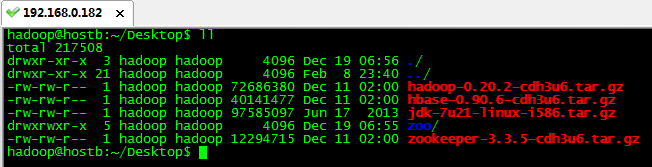
更改权限
sudo chmod u+x g+w o+r filename
linux nctree
附录:
装完Linux,首先需要弄清Linux 标准目录结构

/
- root —?启动Linux时使用的一些核心文件。如操作系统内核、引导程序Grub等。
- home —?存储普通用户的个人文件
- ftp — 用户所有服务
- httpd
- samba
- user1
- user2
- bin —?系统启动时需要的执行文件(二进制)
- sbin —?可执行程序的目录,但大多存放涉及系统管理的命令。只有root权限才能执行
- proc — 虚拟,存在linux内核镜像;保存所有内核参数以及系统配置信息
- 1 — 进程编号
- usr — 用户目录,存放用户级的文件
- bin — 几乎所有用户所用命令,另外存在与/bin,/usr/local/bin
- sbin — 系统管理员命令,与用户相关,例如,大部分服务器程序
- include —??存放C/C++头文件的目录
- lib — 固定的程序数据
- local — 本地安装软件保存位置
- man — 手工生成的目录
- info — 信息文档
- doc — 不同包文档信息
- tmp
- X11R6 —??该目录用于保存运行X-Window所需的所有文件。该目录中还包含用于运行GUI要的配置文件和二进制文件。
- X386 — 功能同X11R6,X11 发行版5 的系统文件
- boot — 引导加载器所需文件,系统所需图片保存于此
- lib —?根文件系统目录下程序和核心模块的公共库
- modules — 可加载模块,系统崩溃后重启所需模块
- dev —?设备文件目录
- etc — 配置文件
- skel — home目录建立,该目录初始化
- sysconfig — 网络,时间,键盘等配置目录
- var
- file
- lib — 该目录下的文件在系统运行时,会改变
- local — 安装在/usr/local的程序数据,变化的
- lock — 文件使用特定外设或文件,为其上锁,其他文件暂时不能访问
- log — 记录日志
- run — 系统运行合法信息
- spool —?打印机、邮件、代理服务器等假脱机目录
- tmp
- catman — 缓存目录
- mnt —?临时用于挂载文件系统的地方。一般情况下这个目录是空的,而在我们将要挂载分区时在这个目录下建立目录,再将我们将要访问的设备挂载在这个目录上,这样我们就可访问文件了。
- tmp — 临时文件目录,系统启动后的临时文件存放在/var/tmp
- lost+found — 在文件系统修复时恢复的文件
/:根目录,一般根目录下只存放目录,不要存放文件,/etc、/bin、/dev、/lib、/sbin应该和根目录放置在一个分区中
/bin:/usr/bin:可执行二进制文件的目录,如常用的命令ls、tar、mv、cat等。
/boot:放置linux系统启动时用到的一些文件。/boot/vmlinuz为linux的内核文件,以及/boot/gurb。建议单独分区,分区大小100M即可
/dev:存放linux系统下的设备文件,访问该目录下某个文件,相当于访问某个设备,常用的是挂载光驱mount /dev/cdrom /mnt。
/etc:系统配置文件存放的目录,不建议在此目录下存放可执行文件,重要的配置文件有/etc/inittab、/etc/fstab、/etc/init.d、/etc/X11、/etc/sysconfig、/etc/xinetd.d修改配置文件之前记得备份。
注:/etc/X11存放与x windows有关的设置。
/home:系统默认的用户家目录,新增用户账号时,用户的家目录都存放在此目录下,~表示当前用户的家目录,~test表示用户test的家目录。建议单独分区,并设置较大的磁盘空间,方便用户存放数据
/lib:/usr/lib:/usr/local/lib:系统使用的函数库的目录,程序在执行过程中,需要调用一些额外的参数时需要函数库的协助,比较重要的目录为/lib/modules。
/lost+fount:系统异常产生错误时,会将一些遗失的片段放置于此目录下,通常这个目录会自动出现在装置目录下。如加载硬盘于/disk 中,此目录下就会自动产生目录/disk/lost+found
/mnt:/media:光盘默认挂载点,通常光盘挂载于/mnt/cdrom下,也不一定,可以选择任意位置进行挂载。
/opt:给主机额外安装软件所摆放的目录。如:FC4使用的Fedora 社群开发软件,如果想要自行安装新的KDE 桌面软件,可以将该软件安装在该目录下。以前的 Linux 系统中,习惯放置在 /usr/local 目录下
/proc:此目录的数据都在内存中,如系统核心,外部设备,网络状态,由于数据都存放于内存中,所以不占用磁盘空间,比较重要的目录有/proc/cpuinfo、/proc/interrupts、/proc/dma、/proc/ioports、/proc/net/*等
/root:系统管理员root的家目录,系统第一个启动的分区为/,所以最好将/root和/放置在一个分区下。
/sbin:/usr/sbin:/usr/local/sbin:放置系统管理员使用的可执行命令,如fdisk、shutdown、mount等。与/bin不同的是,这几个目录是给系统管理员root使用的命令,一般用户只能”查看”而不能设置和使用。
/tmp:一般用户或正在执行的程序临时存放文件的目录,任何人都可以访问,重要数据不可放置在此目录下
/srv:服务启动之后需要访问的数据目录,如www服务需要访问的网页数据存放在/srv/www内
/usr:应用程序存放目录,/usr/bin存放应用程序,/usr/share存放共享数据,/usr/lib存放不能直接运行的,却是许多程序运行所必需的一些函数库文件。/usr/local:存放软件升级包。/usr/share/doc:系统说明文件存放目录。/usr/share/man:?程序说明文件存放目录,使用 man ls时会查询/usr/share/man/man1/ls.1.gz的内容建议单独分区,设置较大的磁盘空间
/var:放置系统执行过程中经常变化的文件,如随时更改的日志文件/var/log,/var/log/message:所有的登录文件存放目录,/var/spool/mail:邮件存放的目录,/var/run:程序或服务启动后,其PID存放在该目录下。建议单独分区,设置较大的磁盘空间
cd /etc/sysconfig/
ls
cd network-scripts
ls
vi ifcfg-ens33
service network restart
yum -y update
yum install epel-release
yum install redis
yum install memcached
rpm -qa | grep xinetd
yum install xinetd telnet telnet-server -y
ntsysv
~~~~~~~~~~~~~~~~~~~~~~~~~~~~
sudo apt-get update
sudo apt-get install memcached
sudo apt-get install redis-server
笔者ubuntu版本为Ubuntu 15.10,查看ubuntu当前版本命令:cat /etc/issue。
由于rabbitMq需要erlang语言的支持,在安装rabbitMq之前需要安装erlang,执行命令:
sudo apt-get install erlang-nox
安装rabbitMq命令:
2.$ sudo apt-get update 3.$ sudo apt-get install rabbitmq-server
启动、停止、重启、状态rabbitMq命令:
启动:sudo rabbitmq-server start 关闭: sudo rabbitmq-server stop 重启: sudo rabbitmq-server restart 查看状态:sudo rabbitmqctl status
~~~~~~~~~~~~~~~~~~~~~~~~~~~~~~~~~~~~~~~~~~~~~~~~~~~~~~~~~~~~
rabbitmq自带管理后台,安装后需要配置开启
进入rabbitmq安装目录中的sbin目录执行
rabbitmq-plugins enable rabbitmq_management
重启rabbitmq服务生效
打开http://localhost:15672/即可看到管理后台
用户名密码均为guest


 浙公网安备 33010602011771号
浙公网安备 33010602011771号